Tambahkan opsi bungkus kado untuk produk WooCommerce
Diterbitkan: 2022-08-23Natal adalah waktu khusus dan puncak penjualan online. Toko menyempurnakan mekanisme penjualan mereka dan setiap produk berubah menjadi hadiah. Gunakan bidang produk tambahan untuk menawarkan item yang dipersonalisasi, misalnya, tambahkan opsi bungkus kado ke produk WooCommerce Anda!
Apakah Anda mendapat pertanyaan tentang fitur produk yang hilang atau kebutuhan khusus seperti catatan khusus atau bungkus kado?
Izinkan saya menunjukkan kepada Anda cara menambahkan bidang produk khusus untuk memenuhi kebutuhan pelanggan & menawarkan produk yang lebih baik !
Daftar isi
- Tambahkan opsi bungkus kado produk WooCommerce
- Panduan konfigurasi untuk menambahkan bidang grafis
- Hasil akhir bungkus kado & lebih banyak pilihan produk
Tambahkan opsi bungkus kado produk WooCommerce
Pertama-tama, Anda memerlukan plugin untuk itu. Temui Bidang Produk Fleksibel.
Bidang Produk Fleksibel memperluas halaman produk dengan bidang baru. Ini adalah konfigurator produk WooCommerce yang memungkinkan pelanggan membuat produk yang disesuaikan dengan kebutuhan mereka.
Terlebih lagi, menyiapkan bidang produk tambahan di panel WordPress cukup sederhana dan memberikan banyak kebebasan saat melakukan perubahan.
Ikuti tutorial ini dan cari tahu cara menambahkan opsi bungkus kado WooCommerce menggunakan Logika bersyarat dan bidang kotak centang.
Bidang Produk Fleksibel PRO WooCommerce $ 59
Opsi bungkus kado WooCommerce ditambahkan dengan mudah. Perkaya halaman produk Anda dan tambahkan logika kondisional dan harga tambahan ke opsi bungkus kado.
Masukkan ke keranjang atau Lihat DetailRadio dengan bidang gambar dan aplikasinya
Mari kita mulai dengan menambahkan kolom pertama: Radio dengan gambar.
Opsi produk WooCommerce biasanya berupa bidang teks. Tetapi menambahkan grafik dan gambar terkadang mengungkapkan lebih dari sekadar kata-kata. Bidang radio dengan gambar adalah bidang radio yang telah diperluas untuk menampilkan gambar, bukan label.
Bidang seperti itu memungkinkan pelanggan untuk melihat fitur spesifik produk dan membuat keputusan yang efisien.
Jadi, jauh lebih mudah untuk mengonfigurasi produk dan seluruh proses pembelian.
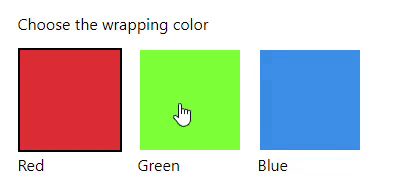
Bidang Radio dengan gambar akan cocok untuk ditampilkan, misalnya:
- warna produk atau elemen spesifiknya
- bahan (misalnya jenis kain atau kayu)
- pencetakan atau dekorasi lainnya
Konfigurator produk WooCommerce dengan bidang grafik
Beginilah cara Anda mengonfigurasinya di halaman produk Anda:
- Pertama, tambahkan grup baru dengan mengklik tombol "Tambah baru".
- Kemudian, konfigurasikan pengaturan dasar .
- Masukkan nama.
- Selanjutnya, tetapkan grup ke produk, tag, atau kategori.
- Dan atur grup sebagai yang terakhir (jika ada lebih dari satu grup).
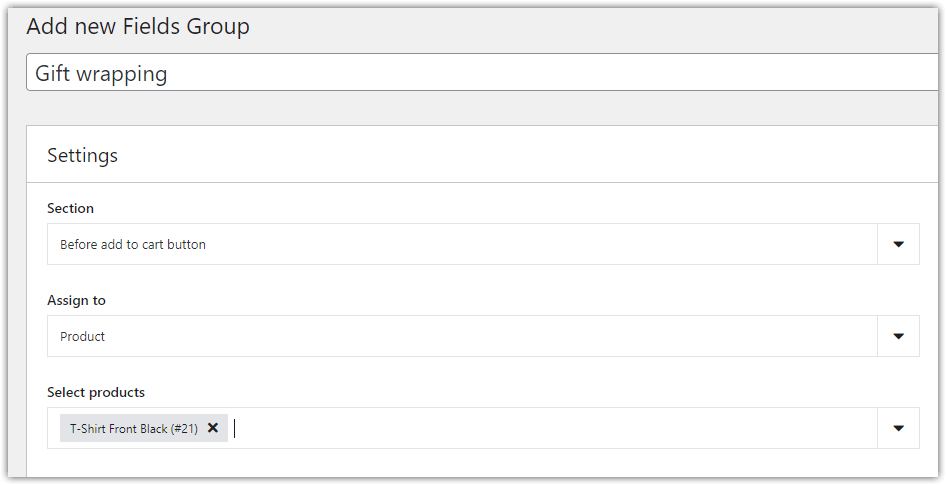
Tambahkan bidang Kotak centang
- Sekarang, tambahkan bidang Kotak Centang baru bernama Pembungkus kado .
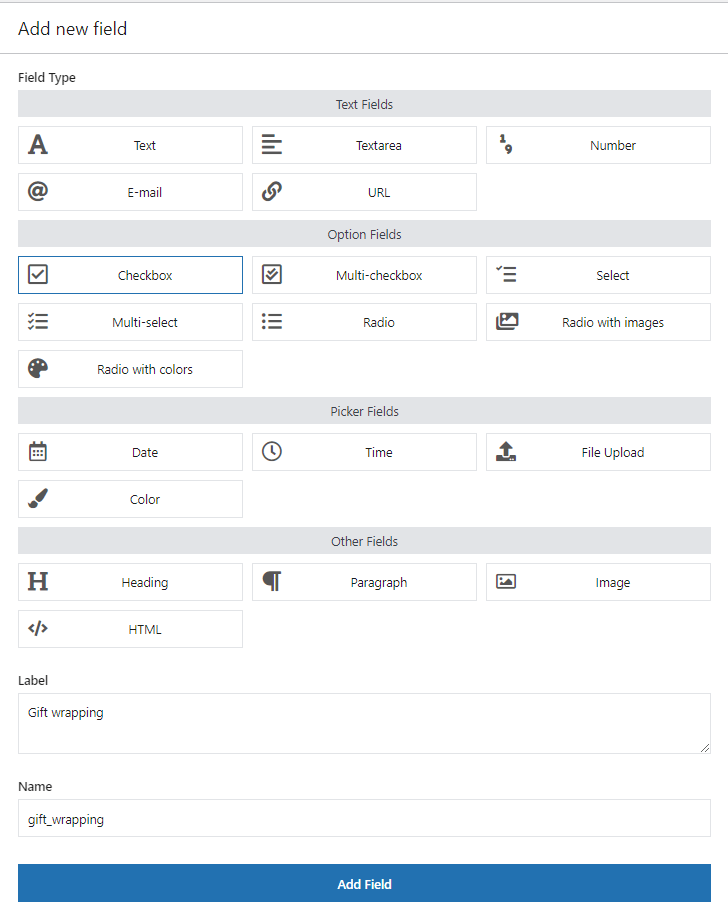
Kotak centang Anda ditambahkan. Sekarang mari kita lanjutkan dengan bidang lain: Radio .

Tambahkan bidang Radio
- Juga, tambahkan bidang Radio baru bernama "Paket".
- Pilih opsi "Diperlukan".
- Tetapkan setidaknya dua opsi dan harganya .
- Terakhir, konfigurasikan logika bersyarat - bidang akan muncul jika pelanggan memilih kotak centang "Pembungkus kado".
Ini adalah cara melakukannya langkah demi langkah:
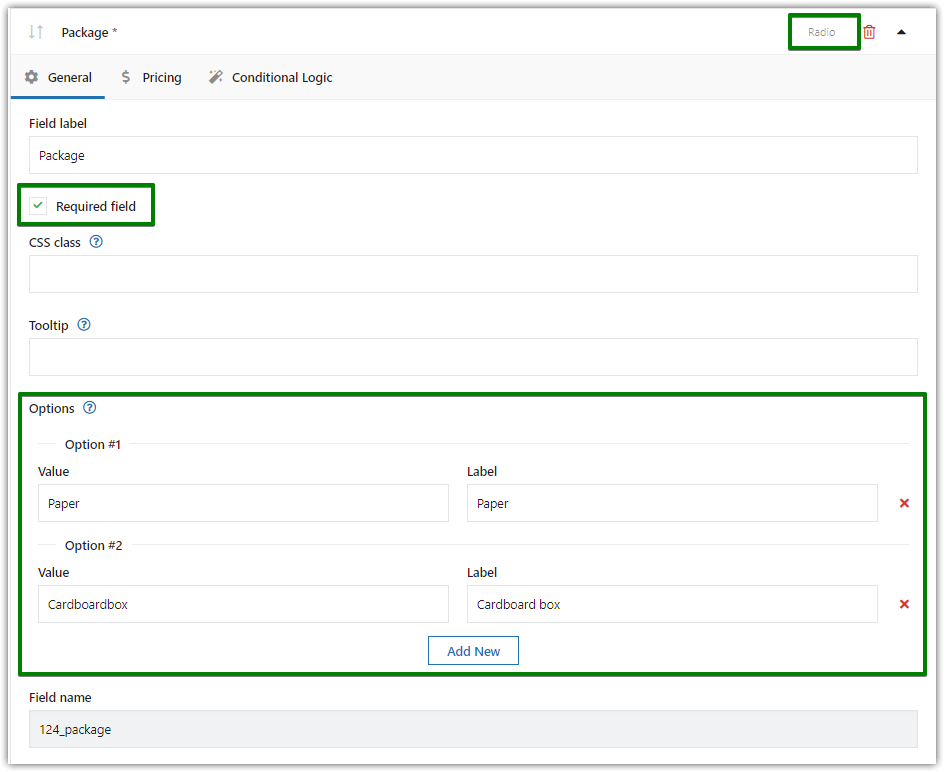
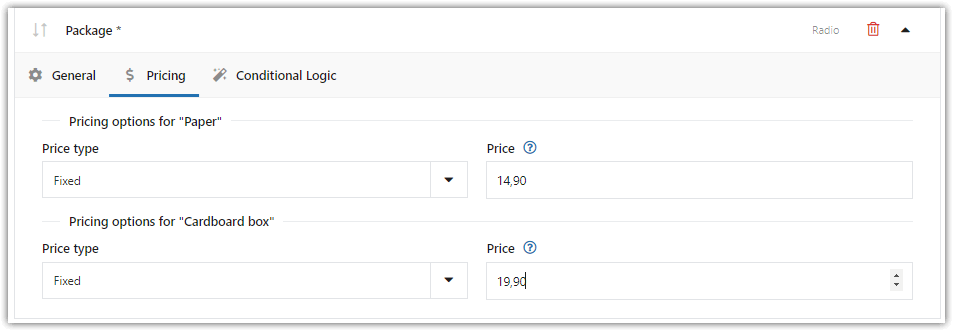
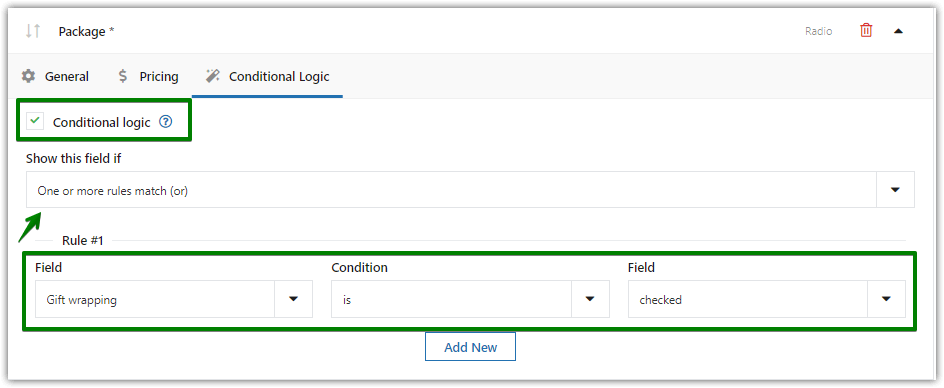
Tambahkan bidang Radio dengan gambar
- Sekarang, tambahkan Radio baru dengan bidang gambar bernama Pattern .
- Pilih opsi yang Diperlukan .
- Selanjutnya, setel setidaknya dua opsi dan sisipkan gambar ke masing-masing opsi.
Gambar akan ditampilkan pada halaman sebagai thumbnail 150 x 150 piksel. - Dan konfigurasikan logika bersyarat - bidang akan muncul jika pelanggan memilih opsi di bidang Paket .
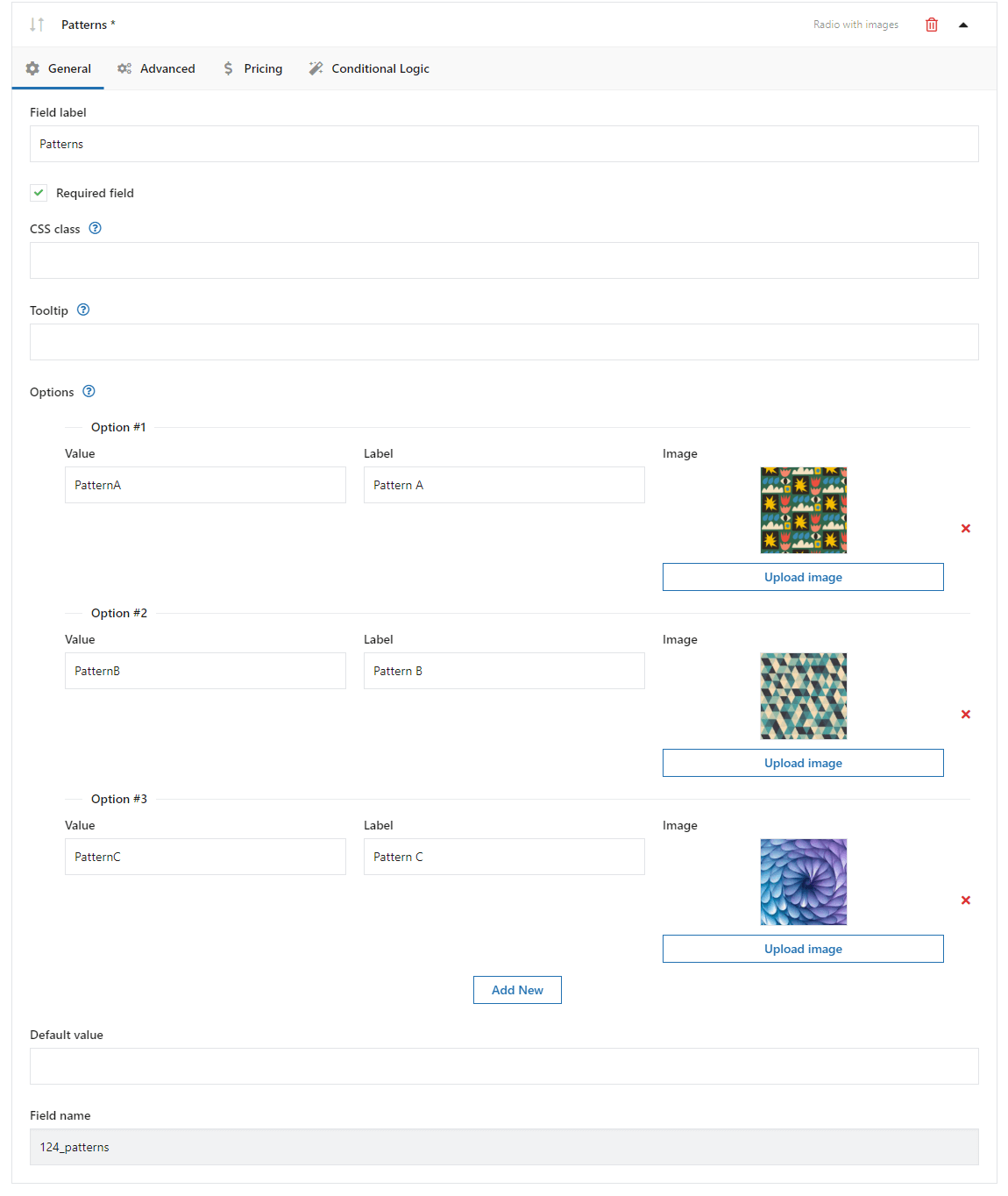
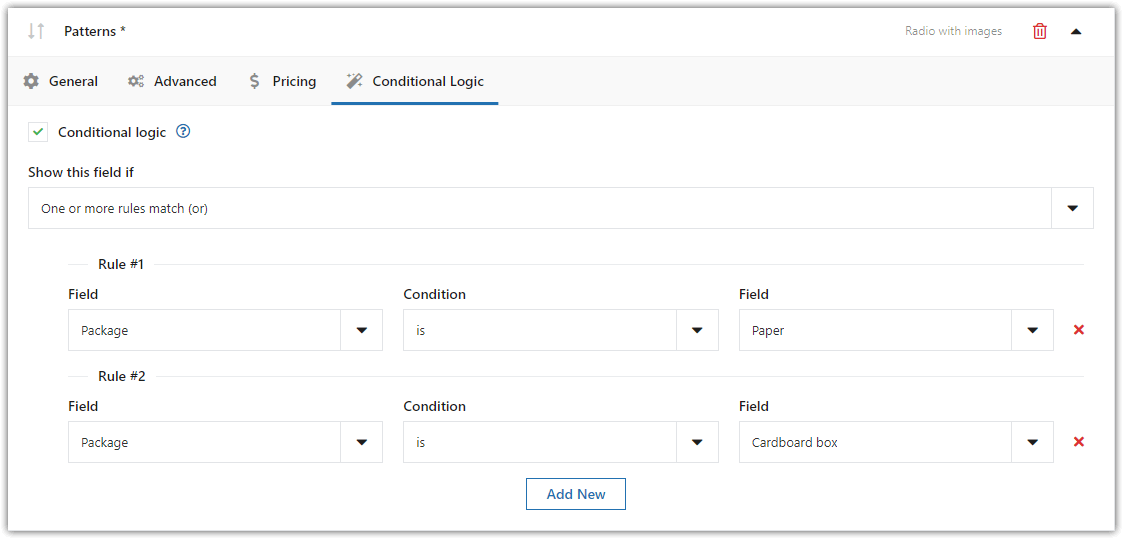
Terakhir, simpan perubahan Anda. Selesai!
Bungkus kado WooCommerce - Hasil akhir
Mari kita periksa konfigurasi kita:
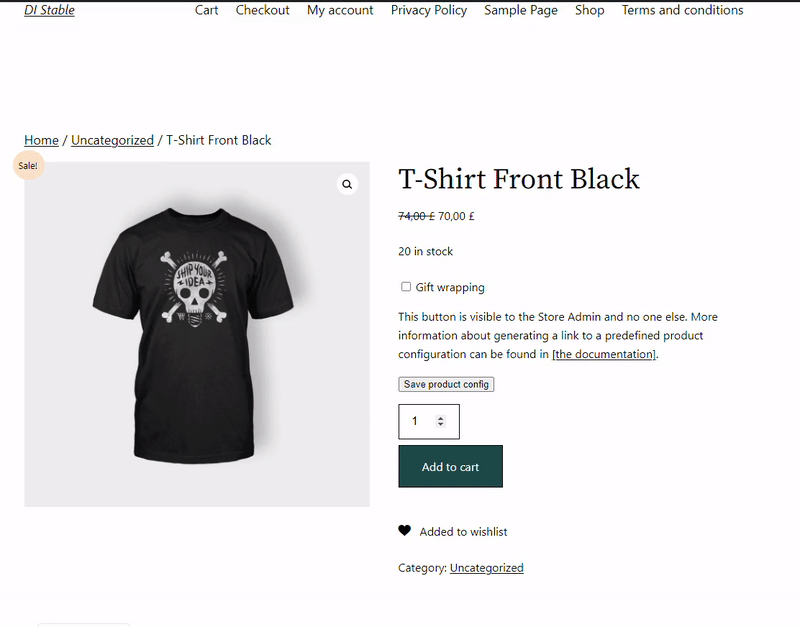
Opsi Produk WooCommerce
Seperti yang Anda lihat, Bidang Produk Fleksibel memiliki fungsi konfigurasi bidang yang luas. Pilihan yang tersedia bergantung pada bidangnya.
Pemfilteran tag
Bidang FPF ditetapkan ke produk menggunakan pemfilteran. Pemfilteran tag adalah alternatif yang berguna untuk kategori. Mungkin berguna di toko besar di mana tag menyertakan nama merek atau model.
Deskripsi bidang
Opsi "Placeholder" dan "Tooltip" adalah pengaturan yang memungkinkan untuk memasukkan deskripsi tambahan di dalam bidang (placeholder) atau setelah mengarahkan kursor ke ikon informasi [?].
Harga persentase
Bidang harga persentase terkait dengan harga produk yang ditetapkan di WooCommerce. Mengedit harga ini pada kartu produk juga akan mengubah harga kolom. Jadi, fitur ini sangat memudahkan untuk memperbarui harga toko.
Simpan konfigurasi produk
Di halaman produk (di atas tombol "Tambahkan ke keranjang") terdapat tombol "Simpan konfigurasi produk". Ini dapat dilihat oleh administrator toko dan memberikan opsi untuk mengirimkan konfigurasi produk yang telah ditetapkan kepada pelanggan (mis. sebagai tautan dalam email).
Ringkasan
Plugin Bidang Produk Fleksibel akan membantu mempersiapkan toko untuk Natal yang akan datang (dan untuk acara lainnya). Plugin akan berfungsi sebagai konfigurator produk atau sebagai alat untuk menjual layanan tambahan (mis. asuransi atau perpanjangan jaminan).
Terlebih lagi, bidang produk FPF tambahan kompatibel dengan varian WooCommerce . Alat kami memperluas aplikasinya karena menawarkan bidang dan fungsi yang tidak tersedia untuk produk variabel.


